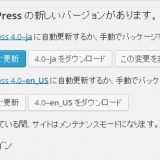※記事内に商品プロモーションを含む場合があります
こんにちは、eax(@eaxjp)です。
今回はワードプレスの更新に失敗した時に復旧する対処法を紹介します。
でもバックアップがある事が大前提です。

更新に失敗した時にWordpressが動かなくる原因
更新が原因でワードプレスが動かなくる原因は主に2つ
- ファイルの展開が途中で止まり、新・旧のファイルが混在している。
- データベースの更新が途中で止まり、データベースが壊れている。
の2つになると思います。
その他にも、プラグインとテーマのが新バージョンと干渉していて
ワードプレスの動作に問題が発生しているかもしれません。
まずは、ファイルの復旧方法
ファイルを上書きしての復旧方法
途中で更新が止まって、新・旧のファイルが混在しているのが原因の場合
の場合、ファイルを上書きすることで、復旧します。
まずは、ファイルのダウンロード。
WordPress日本語をこちらからダウンロードしてください。
ダウンロードしたzipを展開して、
出来た/wp-content /wp-includes
次に、WordPressのファイルをFTPで上書きします。
上書きが重要で、上書きすることで存在するワードプレスコアファイル
を上書きすることで復旧します。
多くの場合はファイルの上書きで復旧すると思いますが、復旧しない場合は
データベースのエラーか、プラグイン・テーマが干渉しているのかもしれません。
次はデータベース
データベースの復旧方法
データベースの復旧はデータベースのバックアップが必要です。
データベースのバックアップ・レストア方法は、レンタルサーバーによって
異なるのでレンタルサーバーの説明ページなどをご覧下さい。
VPSやさくらのレンタルサーバーの場合はphpMyAdminで
バックアップ・レストアが出来ます。
これでも解決しない場合は、WordPressフォーラムなどで聞くと解決
するかもしれません。
もしかしたら、プラグイン・テーマが新バージョンに対応していない可能性もあるので
デバックモードを有効にしてエラー内容を確認してみると原因がわかるかもしれません。
【関連】ブログが真っ白!になってしまった時プラグインを無効化する方法
どうしようもならない場合は、バックアップしてあるファイルとデータベースで
元に戻せるのでバックアップはしっかり取っておきましょう!
最後に
もし、サイトがハッキングなどで改竄されている可能性のある場合は
この方法ではダメです。
改竄の可能性がある場合は、ワードプレス本体・テーマ・プラグインは新たに
ダウンロードなどする必要はあります。
また、ユーザー名をadminのままにしておくと不正侵入されやすいので
違うユーザーを管理者にしてadminを削除しておくとより安全です。